Transmisja danych mobilnych może w niektórych lokalizacjach stać się bardziej dostępna cenowo, ale w wielu krajach ceny usług operatorów są nadal wysokie. Jeśli obawiasz się, że Twój plan danych może się wyczerpać, lub chcesz po prostu monitorować swoje zużycie, mamy dla Ciebie praktyczne rozwiązania. Oto jak możesz sprawdzić, ile danych wykorzystujesz na swoim iPhonie.
Jak monitorować wykorzystanie danych i ograniczyć niepotrzebne zużycie na iPhonie?
iOS wyposażony jest w system śledzenia zużycia danych mobilnych, który pozwala zobaczyć, ile danych wykorzystałeś w danym okresie oraz ile danych zużyły poszczególne aplikacje. Dodatkowo, można także sprawdzić, jak wiele danych zostało zużytych przez osobisty hotspot. Choć nie ma opcji śledzenia dziennego lub tygodniowego zużycia, istnieje prosty sposób na uzyskanie potrzebnych informacji.
Na rynku dostępnych jest wiele aplikacji do monitorowania danych, które mogą pomóc w codziennym i tygodniowym śledzeniu zużycia. Jeśli uważasz, że wbudowana opcja jest niewystarczająca, warto rozważyć ich użycie. W artykule znajdziesz także skuteczne wskazówki, jak ograniczyć funkcje, które niepotrzebnie wykorzystują dane mobilne. Zaczynajmy!
Jak sprawdzić całkowite zużycie danych mobilnych w określonym okresie na iPhonie
1. Otwórz aplikację Ustawienia na swoim iPhonie i wybierz opcję Dane komórkowe/mobilne.
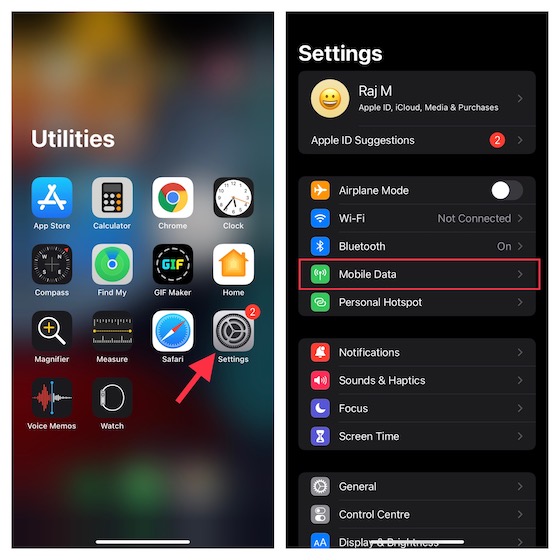
2. Przewiń w dół do sekcji Dane mobilne. Zobaczysz całkowite zużycie danych obok bieżącego okresu, a także dane użyte podczas roamingu.

Uwaga:
- Aby sprawdzić wykorzystanie danych mobilnych przez konkretne usługi systemowe, przejdź do Ustawienia -> Dane mobilne/komórkowe -> Usługi systemowe. Pamiętaj, że nie możesz włączać lub wyłączać danych mobilnych dla poszczególnych usług systemowych.
- Na iPhonie z Dual SIM system iOS pokaże, ile danych mobilnych wykorzystano z wybranego numeru telefonu.
- Możesz również zarejestrować się w portalu internetowym swojego operatora, aby sprawdzić zużycie danych mobilnych.
- W portalu możesz również zobaczyć dane dotyczące roamingu, co jest istotne, jeśli chcesz kontrolować koszty w tym zakresie.
Monitorowanie zużycia danych przez konkretne aplikacje na iPhonie
1. Wejdź w aplikację Ustawienia na swoim iPhonie -> Dane komórkowe/mobilne.
2. Przewiń w dół, aby zobaczyć listę aplikacji. Pod każdą aplikacją znajdziesz informacje o jej zużyciu danych.

To niezwykle pomocne, jeśli chcesz monitorować, które aplikacje wykorzystują najwięcej danych.
Jak sprawdzić zużycie danych przez osobisty hotspot na iPhonie
1. Otwórz aplikację Ustawienia na swoim iPhonie -> Dane komórkowe/mobilne.
2. Przewiń w dół do sekcji Dane mobilne. Obok Hotspotu osobistego znajdziesz informacje o całkowitym zużyciu danych. Dotknij Hotspot osobisty, aby zobaczyć wszystkie urządzenia, które korzystały z danych mobilnych.

Jak zresetować statystyki danych komórkowych na iPhonie
iOS umożliwia ręczne resetowanie statystyk danych mobilnych. Możesz zresetować dane co tydzień lub co miesiąc, aby sprawdzić całkowite zużycie w danym okresie.
1. Otwórz Ustawienia na swoim iPhonie -> Dane komórkowe/mobilne.
2. Przewiń w dół i wybierz Resetuj statystyki. Na dole pojawi się okno potwierdzające. Naciśnij ponownie Resetuj statystyki, aby zakończyć.

Najlepsze aplikacje do monitorowania danych komórkowych na iPhonie
Jeśli nie jesteś zadowolony z wbudowanego narzędzia do śledzenia danych, rozważ skorzystanie z aplikacji innych firm, które mogą lepiej spełnić Twoje potrzeby.
1. Data Tracker Lite
Data Tracker Lite to prosta aplikacja, która umożliwia śledzenie danych mobilnych oraz Wi-Fi na iPhonie. Łatwo ją skonfigurować i oferuje elastyczność w dostosowywaniu cyklu rozliczeniowego. Aplikacja pozwala na monitorowanie dziennego, tygodniowego i miesięcznego zużycia danych.
Dzięki przejrzystym wykresom łatwo śledzić pozostałe dane i pozostałe dni. Możesz także sprawdzić ilość przesłanych i pobranych danych.

Zainstaluj: (darmowa wersja, płatny program dostępny za 1,99 USD)
2. DataMeter
DataMeter to lekka aplikacja do śledzenia danych mobilnych dla systemu iOS. Umożliwia dostosowanie ustawień cyklu i monitorowanie zużycia danych w czasie rzeczywistym. Dzięki widżetowi Dzisiaj możesz śledzić zużycie danych z ekranu blokady swojego iPhone’a. Aplikacja jest dostępna za darmo, ale za 1,99 USD można wykupić wersję bez reklam.

Zainstaluj: (darmowa wersja, płatna wersja bez reklam dostępna za 1,99 USD)
3. Data Usage Plus
Jeśli potrzebujesz bardziej zaawansowanej aplikacji do monitorowania danych mobilnych na iPhone’a i iPada, Data Usage Plus będzie idealnym wyborem. Oferuje szczegółową historię zużycia danych mobilnych i Wi-Fi. Dodatkowo funkcje takie jak prognoza, dzienne limity i powiadomienia pozwalają na efektywne zarządzanie danymi. Aplikacja oferuje również wsparcie dla Apple Watch, co umożliwia monitorowanie zużycia danych bezpośrednio z nadgarstka.

Zainstaluj: (0,99 USD)
Przydatne porady dotyczące ograniczenia zużycia danych mobilnych na iPhonie
Jeśli obawiasz się szybkiego zużycia danych mobilnych na iPhonie, istnieje kilka sposobów, aby znacznie zredukować ich wykorzystanie.
Zezwól tylko wybranym aplikacjom na korzystanie z danych mobilnych
Jednym z najlepszych sposobów na ograniczenie zużycia danych mobilnych jest zezwolenie tylko wybranym aplikacjom na korzystanie z Internetu. Dzięki temu zablokujesz dostęp do danych dla wielu aplikacji, zmuszając je do korzystania z Wi-Fi.
- Przejdź do aplikacji Ustawienia -> Dane komórkowe/mobilne. Przewiń w dół, aby znaleźć listę aplikacji, a następnie włącz lub wyłącz przełącznik obok potrzebnych aplikacji.

Włącz tryb niskiego zużycia danych
Analogicznie do „Trybu niskiego zużycia energii” dla baterii, „Tryb niskiego zużycia danych” dotyczy transmisji mobilnej. Po jego aktywacji automatycznie wstrzymuje aktualizacje w tle oraz inne procesy, które mogą zużywać dane, takie jak synchronizacja zdjęć.
- Wejdź w aplikację Ustawienia -> Dane komórkowe/mobilne -> Opcje danych mobilnych/komórkowych i włącz Tryb niskiego zużycia danych.

Uwaga:
- Dla modeli iPhone 12 i nowszych z 5G, przejdź do Ustawienia -> Sieć komórkowa/mobilna -> Opcje danych mobilnych/komórkowych -> Tryb danych -> Tryb niskiego zużycia.
- Warto również wiedzieć, że na iPhone’ach 12 i nowszych można włączyć tryb standardowy, który pozwala na aktualizacje i procesy w tle, ale ogranicza jakość wideo i FaceTime. Można to ustawić w Ustawienia -> Sieć komórkowa/mobilna -> Opcje danych mobilnych/komórkowych -> Tryb danych -> Standardowy.
Wyłącz Asystenta Wi-Fi
Aby uniknąć przerwań podczas korzystania z aplikacji, gier lub strumieniowego przesyłania, iOS automatycznie przełącza się na dane mobilne, gdy połączenie Wi-Fi jest słabe. Chociaż funkcja Asystenta Wi-Fi ma na celu poprawę jakości połączenia, może drastycznie zwiększyć zużycie danych. Zaleca się jej wyłączenie, jeśli chcesz ograniczyć zużycie danych mobilnych.

Zezwól na odświeżanie aplikacji w tle tylko przez Wi-Fi
Jeśli nie zarządzasz odświeżaniem aplikacji działających w tle odpowiednio, możesz nieświadomie marnować duże ilości danych. Na szczęście iOS pozwala na pełną kontrolę nad tą funkcją. Możesz wyłączyć ją całkowicie, zezwolić tylko wybranym aplikacjom lub ustawić odświeżanie tylko przez Wi-Fi.
- Przejdź do Ustawienia -> Ogólne -> Odświeżanie aplikacji w tle i dostosuj ustawienia zgodnie z potrzebami.

Dodatkowo, możesz ograniczyć zużycie danych mobilnych przez poszczególne aplikacje. Na przykład w Spotify można włączyć tryb Oszczędzania danych, a w WhatsAppie ustawić opcję zużywania mniej danych podczas połączeń wideo/audio. Jeśli chcesz poznać więcej sposobów na zarządzanie danymi, zapoznaj się z naszym szczegółowym przewodnikiem.
Łatwe monitorowanie wykorzystania danych mobilnych w systemie iOS
To wszystko! Przedstawiliśmy różne metody monitorowania zużycia danych mobilnych na iPhonie oraz sposoby na ograniczenie niepotrzebnego wykorzystania. Wbudowane narzędzie do śledzenia danych jest dość funkcjonalne, ale nie oferuje możliwości śledzenia w czasie rzeczywistym. Na szczęście aplikacje zewnętrzne mogą uzupełnić te braki. Daj nam znać, jakie są Twoje opinie i preferencje dotyczące monitorowania danych mobilnych na iOS!
newsblog.pl
Maciej – redaktor, pasjonat technologii i samozwańczy pogromca błędów w systemie Windows. Zna Linuxa lepiej niż własną lodówkę, a kawa to jego główne źródło zasilania. Pisze, testuje, naprawia – i czasem nawet wyłącza i włącza ponownie. W wolnych chwilach udaje, że odpoczywa, ale i tak kończy z laptopem na kolanach.